Kiểm tra sức khỏe ổ cứng SSD là gì? Top 10+ phần mềm hỗ trợ

Tìm hiểu phần mềm, cách kiểm tra sức khỏe ổ cứng SSD online ngày càng phổ biến. Ổ cứng SSD được người dùng tin tưởng lựa chọn nhờ khả năng xử lý dữ liệu nhanh chóng, vượt trội so với ổ cứng cơ truyền thống. Nhưng dù công nghệ có tiên tiến đến đâu, thì việc theo dõi, kiểm tra định kỳ tình trạng ổ SSD vẫn là điều rất cần thiết.
Kiểm tra sức khỏe ổ cứng SSD là gì?
Ổ cứng SSD (Solid State Drive) là một phần không thể thiếu trong các máy tính hiện đại nhờ tốc độ truy xuất dữ liệu nhanh và độ bền cao. Tuy nhiên, cũng giống như bất kỳ phần cứng nào khác, SSD có tuổi thọ nhất định và có thể bị hao mòn theo thời gian. Vì vậy, việc kiểm tra sức khỏe ổ cứng SSD là bước quan trọng để đảm bảo thiết bị của bạn hoạt động ổn định và tránh mất dữ liệu không mong muốn.
Cách kiểm tra ổ cứng SSD online giúp bạn phát hiện sớm các dấu hiệu hư hỏng, hiệu suất giảm hoặc cảnh báo trước khi ổ cứng bị lỗi hoàn toàn. Điều này cực kỳ hữu ích nếu bạn lưu trữ dữ liệu quan trọng và không muốn rơi vào tình huống mất mát dữ liệu đột ngột.

Các cách kiểm tra sức khỏe ổ cứng SSD
Nếu bạn đang tìm kiếm những công cụ hiệu quả để theo dõi và đánh giá tình trạng ổ SSD, thì danh sách sau đây sẽ là gợi ý tuyệt vời dành cho bạn. Nếu bạn muốn kiểm tra nhanh sức khỏe ổ cứng, có thể áp dụng các cách như:
Kiểm tra sức khỏe ổ cứng SSD nhanh nhất
Cách đơn giản và nhanh nhất để biết tình trạng SSD là sử dụng phần mềm kiểm tra chuyên dụng. Những phần mềm này thường chỉ cần vài cú nhấp chuột là có thể đưa ra các thông tin về nhiệt độ, tình trạng sức khỏe, số lần ghi/xóa và tuổi thọ còn lại của ổ cứng. Đây là lựa chọn hàng đầu nếu bạn không rành về công nghệ nhưng vẫn muốn chủ động theo dõi tình trạng ổ SSD của mình.
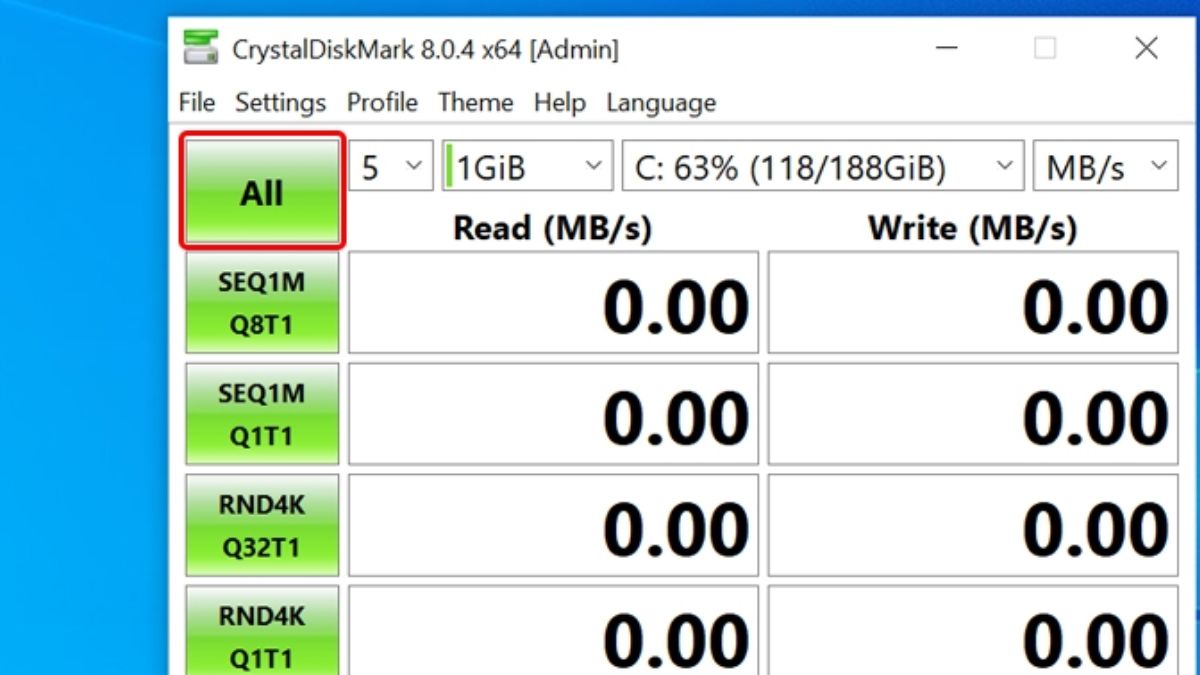
Cài đặt các phần mềm online để kiểm tra ổ cứng hiện nay khá dễ dàng. Tất nhiên có một số dòng laptop có hiệu năng tốt thì khả năng có vấn đề về ở cứng SSD thấp hơn. Từ đó việc kiểm tra sức khỏe ổ cứng có thể không quá thường xuyên. Tham khảo một số dòng máy sau để bạn làm việc và học tập thêm hiệu quả:
[Product_Listing categoryid="156" propertyid="" customlink="https://cellphones.com.vn/laptop/hp.html" title="Danh sách Laptop HP đang được quan tâm nhiều tại CellphoneS"]
Kiểm tra ổ cứng bằng lệnh WMIC trong CMD
Windows cung cấp một công cụ dòng lệnh gọi là WMIC (Windows Management Instrumentation Command-line). Nếu bạn muốn kiểm tra nhanh sức khỏe ổ cứng, có thể áp dụng các bước như:
Bước 1: Mở cửa sổ Run.

Bước 2: Mở CMD dưới quyền quản trị (Admin).

Bước 3: Gõ lệnh: wmic diskdrive get status.Nhấn Enter.

Kết quả trả về sẽ là "OK" nếu ổ cứng hoạt động bình thường hoặc "Pred Fail" nếu có dấu hiệu hư hỏng. Tuy nhiên, cách này khá cơ bản và không cung cấp nhiều thông tin chi tiết như phần mềm chuyên dụng.
Kiểm tra bằng cách tối ưu hóa và chống phân mảnh
Dù SSD không cần chống phân mảnh như HDD, bạn vẫn có thể sử dụng tính năng "Optimize Drives" trên Windows để tối ưu hóa hoạt động ổ cứng. Tính năng này không chỉ giúp SSD hoạt động hiệu quả hơn mà còn đưa ra thông tin về tình trạng của ổ đĩa:
Bước 1: Vào menu Start > tìm "Defragment and Optimize Drives"

Bước 2: Chọn ổ SSD.

Bước 3: Nhấn "Optimize".

Kiểm tra sức khỏe ổ cứng bằng công cụ có sẵn trên Windows
Windows có một số công cụ tích hợp như Event Viewer hoặc Reliability Monitor có thể cung cấp thông tin về lỗi ổ cứng hoặc hiệu suất hệ thống. Các công cụ này thường dùng để chẩn đoán sự cố tổng quát, nhưng vẫn có thể hỗ trợ trong việc đánh giá tình trạng ổ cứng:
- Event Viewer: Vào Start, gõ "Event Viewer" > Windows Logs > System, kiểm tra các cảnh báo liên quan đến ổ cứng.
- Reliability Monitor: Gõ "Reliability Monitor" vào thanh tìm kiếm > xem biểu đồ đánh giá mức độ ổn định hệ thống.
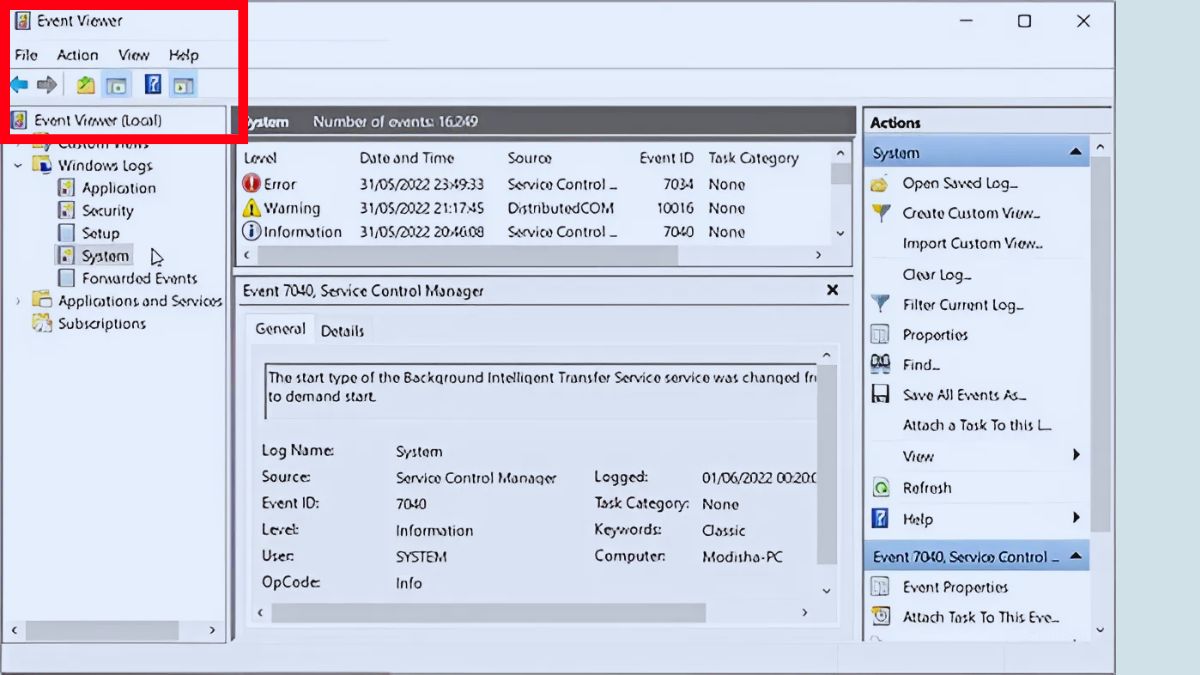
Kiểm tra bằng cách kiểm tra BIOS
Tuy nhiên cách này phù hợp hơn với người dùng am hiểu kỹ thuật vì giao diện BIOS có thể khó thao tác nếu bạn chưa từng tiếp xúc trước đó. Để kiểm tra, bạn khởi động lại máy và nhấn phím (thường là DEL, F2, hoặc F10) để vào BIOS. Sau đó xem thông tin tình trạng ổ SSD.
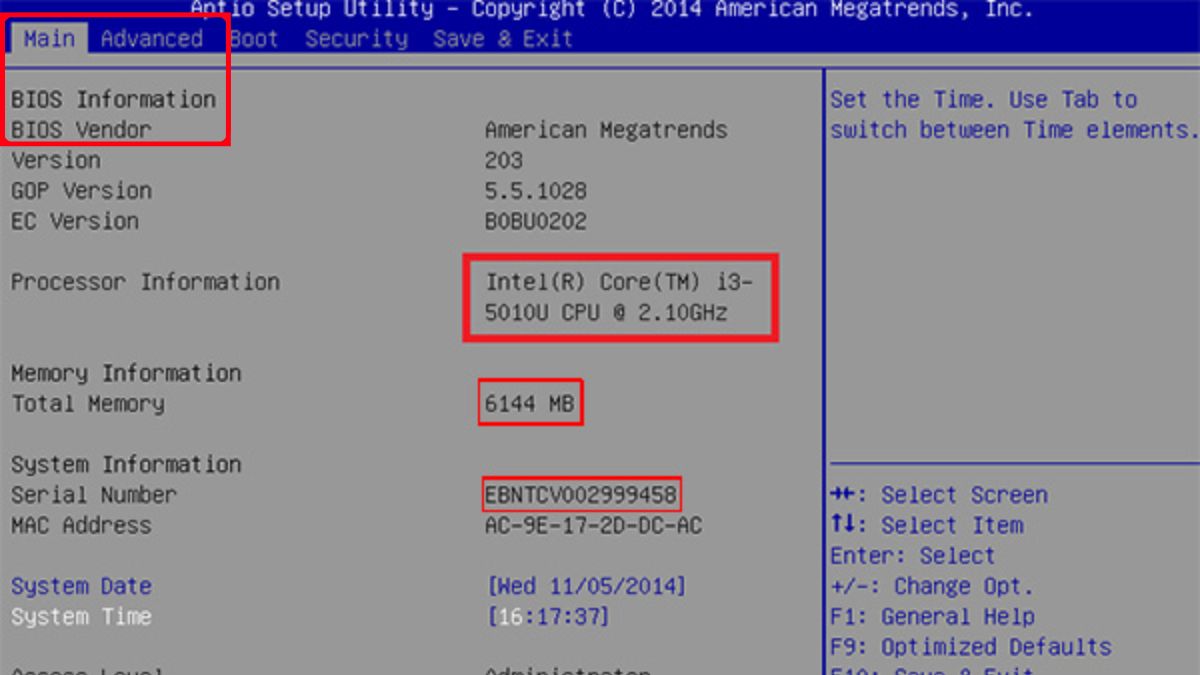
10+ phần mềm hỗ trợ kiểm tra ổ cứng SSD
Nếu bạn đang tìm kiếm những công cụ hiệu quả để theo dõi và đánh giá tình trạng ổ SSD, thì danh sách sau đây sẽ là gợi ý tuyệt vời dành cho bạn. Danh sách sau đây tổng hợp những phần mềm hữu ích giúp đánh giá tình trạng hoạt động của ổ cứng SSD:
|
STT |
Tên phần mềm |
Giá |
Ưu điểm chính |
|
1 |
CrystalDiskInfo |
Miễn phí |
Giao diện dễ dùng, cung cấp thông tin chi tiết |
|
2 |
SeaTools |
Miễn phí |
Hỗ trợ ổ cứng Seagate, có nhiều chế độ kiểm tra |
|
3 |
Western Digital Data LifeGuard Diagnostic |
Miễn phí |
Chuyên cho ổ cứng WD, có tùy chọn kiểm tra sâu |
|
4 |
Hard Disk Sentinel |
Có phí |
Theo dõi tình trạng ổ đĩa thời gian thực |
|
5 |
HDDScan |
Miễn phí |
Kiểm tra nhiệt độ, lỗi bề mặt, S.M.A.R.T |
|
6 |
Victoria |
Miễn phí |
Giao diện chuyên sâu, kiểm tra toàn diện |
|
7 |
GsmartControl |
Miễn phí |
Hỗ trợ phân tích S.M.A.R.T đầy đủ |
|
8 |
DiskCheckup |
Có phí |
Giao diện đơn giản, dễ sử dụng |
|
9 |
HD Tune |
Có phí |
Đo tốc độ đọc/ghi, kiểm tra lỗi |
|
10 |
SSD Life |
Có phí |
Dự đoán tuổi thọ SSD, nhẹ và nhanh |
|
11 |
HDD Regenerator |
Có phí |
Sửa lỗi bề mặt vật lý, hỗ trợ HDD và SSD |
Phần mềm CrystalDiskInfo
CrystalDiskInfo là phần mềm kiểm tra ổ cứng cực kỳ phổ biến, đặc biệt phù hợp với người mới bắt đầu. Giao diện rõ ràng, hiển thị các thông số như: Tình trạng sức khỏe, nhiệt độ, số giờ hoạt động, S.M.A.R.T. Chỉ cần cài đặt và mở lên, bạn đã có thể xem tất cả thông tin quan trọng về SSD của mình.
- Nền tảng hỗ trợ: Windows XP – Windows 11 (x86/x64/ARM64).
- Dung lượng: Khoảng 6 MB.
- Loại phần mềm: Miễn phí, mã nguồn mở.
- Giá cả: Miễn phí (donation-ware).
- Link tải App: https://crystalmark.info/en/software/crystaldiskinfo/
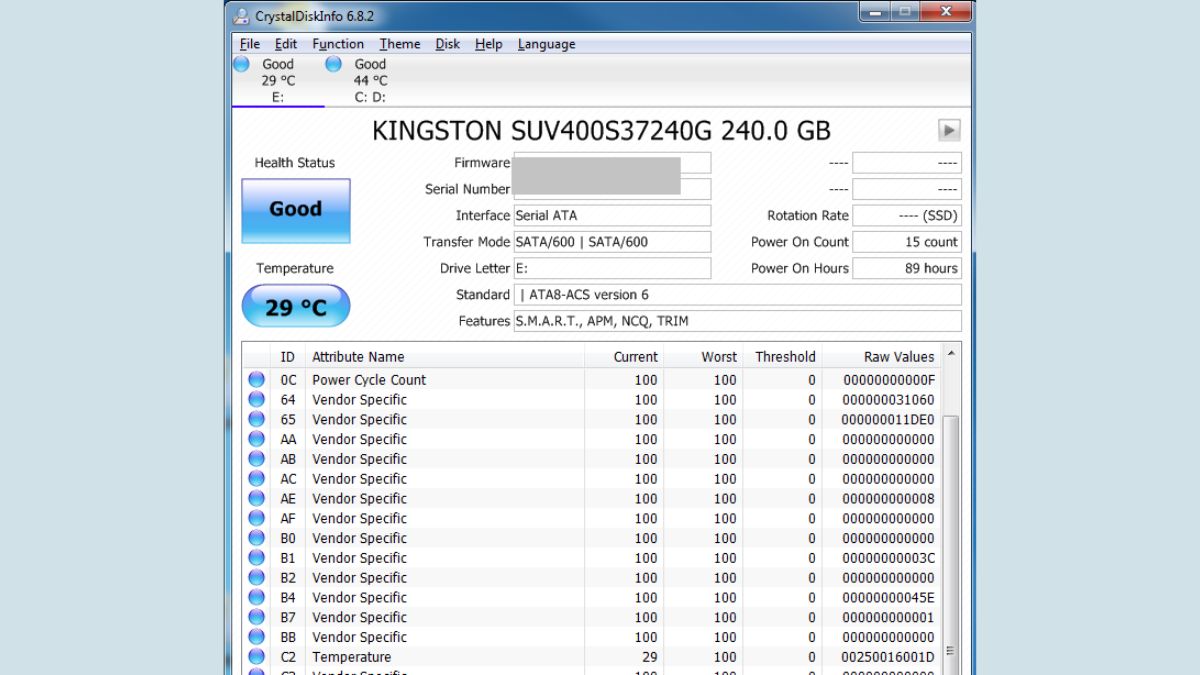
Phần mềm SeaTools
SeaTools được phát triển bởi Seagate, hỗ trợ tốt cho các ổ SSD/HDD của hãng này. Phần mềm có hai phiên bản: SeaTools for Windows và SeaTools Bootable. Với các chế độ kiểm tra từ cơ bản đến nâng cao, SeaTools giúp bạn chẩn đoán và sửa lỗi ổ cứng một cách hiệu quả. Ngoài việc kiểm tra lỗi, phần mềm còn cung cấp các bài test hiệu năng để người dùng đánh giá tình trạng thực tế của ổ đĩa theo thời gian.
- Nền tảng hỗ trợ: Windows, Linux, Bootable USB.
- Dung lượng: Khoảng 40 – 400 MB (tùy phiên bản).
- Loại phần mềm: Miễn phí.
- Giá cả: Miễn phí.
- Link tải App:https://www.seagate.com/
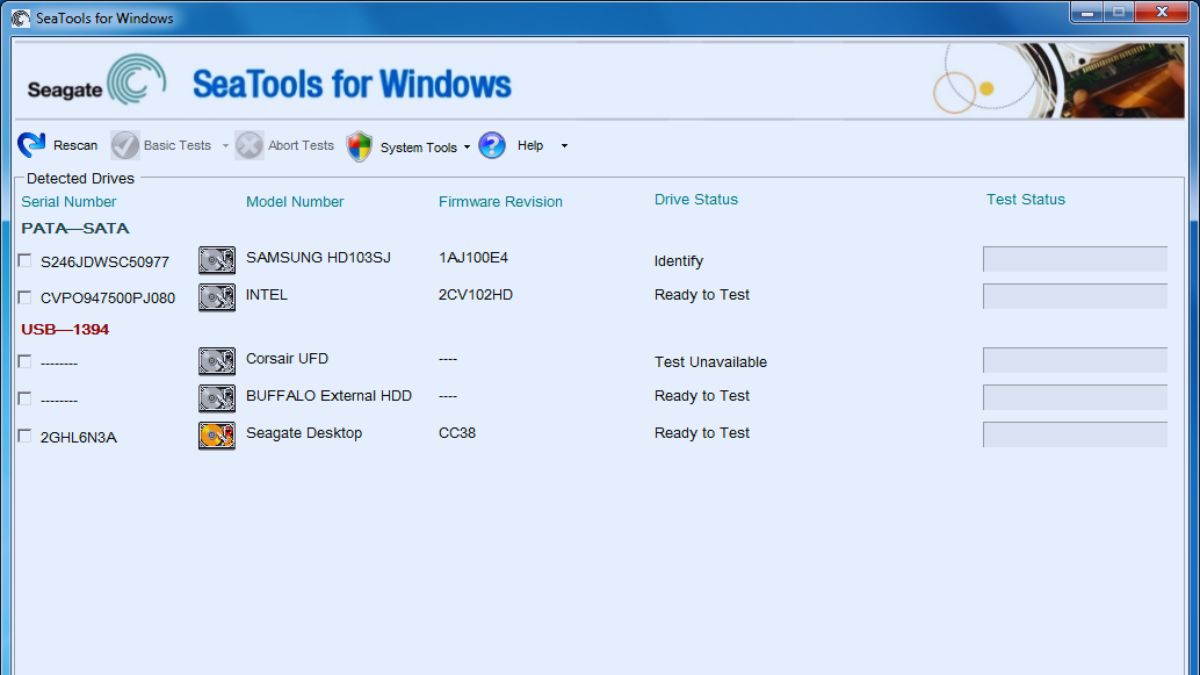
Phần mềm Western Digital Data LifeGuard Diagnostic
Đây là công cụ chính thức từ Western Digital, được tối ưu hóa cho các ổ SSD/HDD của hãng. Bạn có thể kiểm tra nhanh hoặc kiểm tra toàn diện, đồng thời xem được các thông số kỹ thuật như model, serial, dung lượng và tình trạng S.M.A.R.T.
Ngoài ra, phần mềm còn hỗ trợ tạo báo cáo kiểm tra chi tiết, rất hữu ích nếu bạn cần theo dõi lịch sử hoạt động của ổ cứng. Với thiết kế đơn giản và hiệu quả, công cụ này phù hợp với cả người dùng phổ thông lẫn kỹ thuật viên.
- Nền tảng hỗ trợ: Windows.
- Dung lượng: Khoảng 10 – 20 MB.
- Loại phần mềm: Miễn phí.
- Giá cả: Miễn phí.
- Link tải App:https://support-en.wd.com/app/products/downloads/softwaredownloads
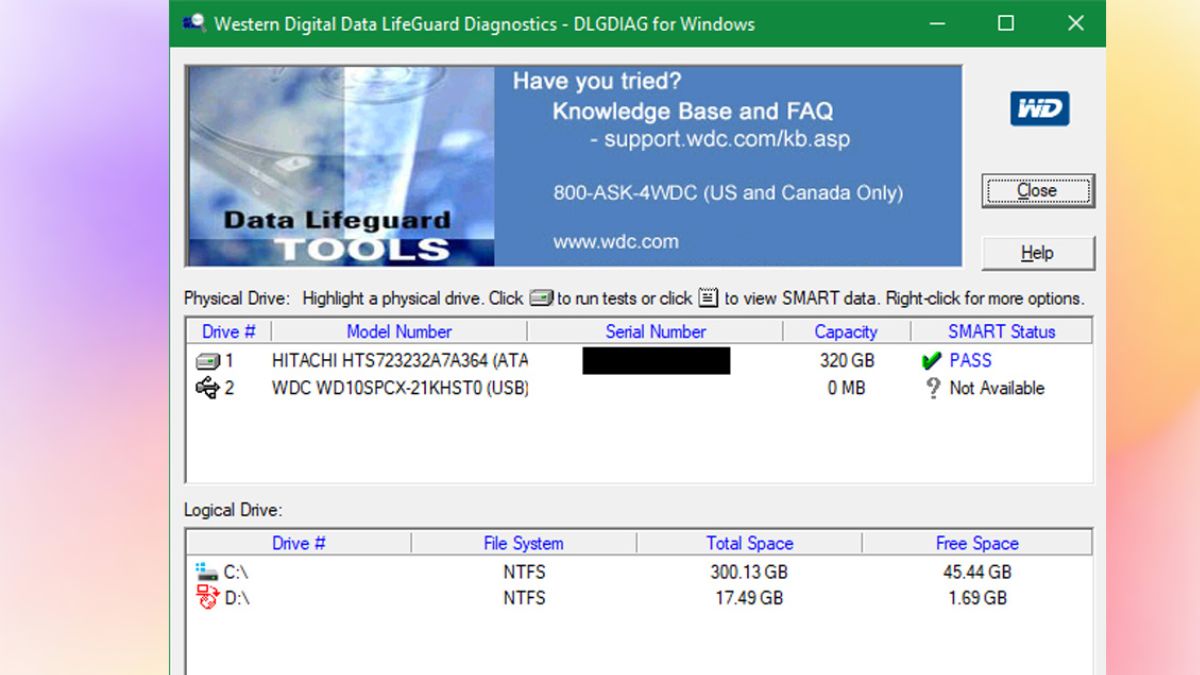
Phần mềm Hard Disk Sentinel
Phần mềm kiểm tra sức khỏe ổ cứng SSD Hard Disk Sentinel cung cấp khả năng giám sát tình trạng ổ đĩa liên tục với độ chính xác cao. Người dùng có thể dễ dàng theo dõi các chỉ số quan trọng như tuổi thọ, hiệu suất, nhiệt độ và lỗi đọc/ghi.
Một điểm mạnh nữa là phần mềm hỗ trợ cảnh báo qua email, giúp bạn nhanh chóng phản ứng trước các dấu hiệu hỏng hóc. Ngoài ra, nó còn có giao diện trực quan, phù hợp cho cả người mới và kỹ thuật viên chuyên nghiệp.
- Nền tảng hỗ trợ: Windows.
- Dung lượng: Khoảng 39 MB.
- Loại phần mềm: Shareware (trả phí).
- Giá cả: Khoảng $22+.
- Link tải App: Trang chủ HDSentinel.
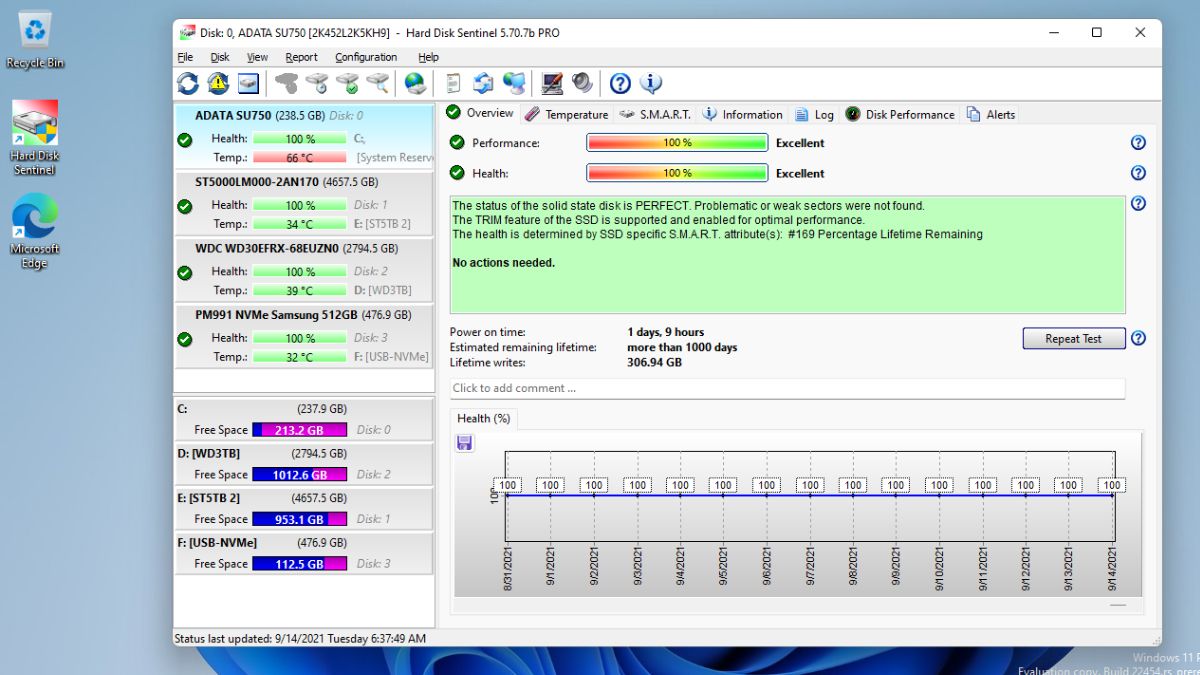
Phần mềm HDDScan
HDDScan là công cụ miễn phí giúp bạn kiểm tra toàn diện tình trạng của ổ SSD, từ chỉ số S.M.A.R.T, nhiệt độ cho đến lỗi bề mặt. Ngoài ra, nó còn hỗ trợ các bài kiểm tra tốc độ đọc/ghi với nhiều chế độ linh hoạt, phù hợp cho cả việc chẩn đoán nhanh lẫn chuyên sâu. Tuy giao diện hơi thiên về kỹ thuật, nhưng sức mạnh và độ chính xác của HDDScan khiến nó trở thành công cụ đáng tin cậy với dân kỹ thuật lẫn người dùng am hiểu.
- Nền tảng hỗ trợ: Windows.
- Dung lượng: Khoảng 1 – 5 MB.
- Loại phần mềm: Miễn phí.
- Giá cả: Miễn phí.
- Link tải App: HDDScan
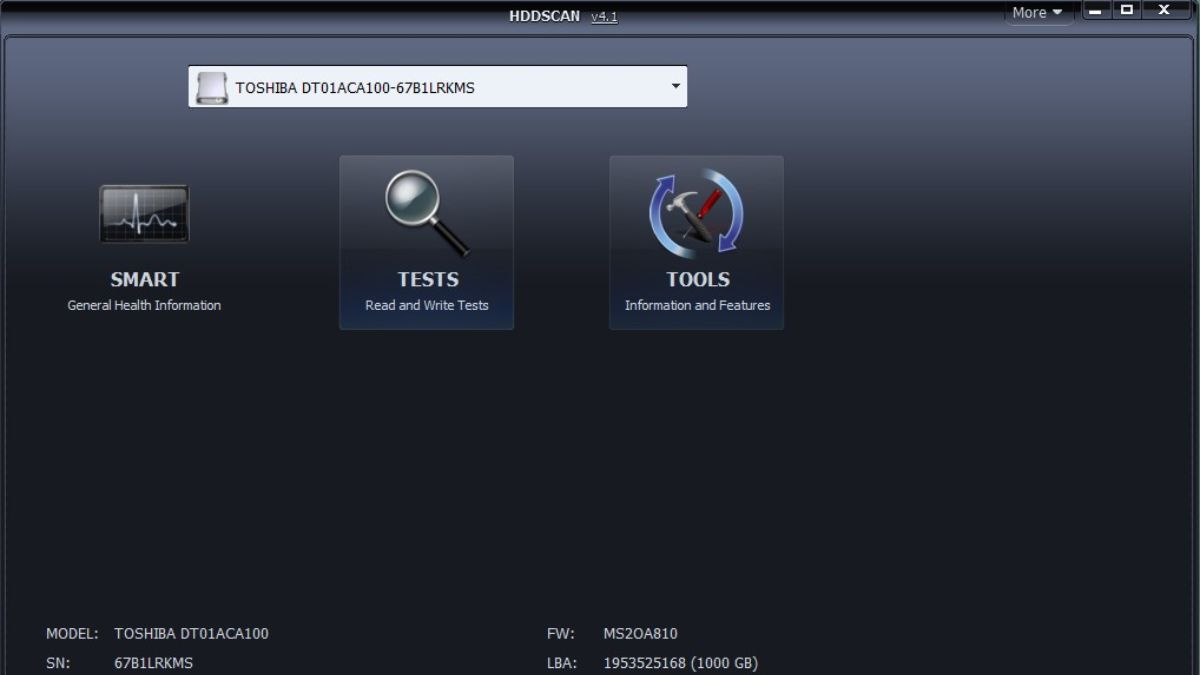
Phần mềm Victoria
Victoria là một trong những phần mềm kiểm tra ổ cứng được đánh giá cao trong giới kỹ thuật nhờ khả năng phân tích chi tiết và độ chính xác cao. Phần mềm này có thể phát hiện lỗi vật lý, theo dõi trạng thái S.M.A.R.T và thực hiện các bài kiểm tra hiệu năng sâu. Tuy giao diện có phần phức tạp nhưng nếu bạn là người am hiểu công nghệ hoặc muốn kiểm tra toàn diện ổ SSD, Victoria sẽ là công cụ cực kỳ đáng tin cậy.
- Nền tảng hỗ trợ: Windows.
- Dung lượng: Khoảng 5 – 10 MB.
- Loại phần mềm: Miễn phí.
- Giá cả: Miễn phí.
- Link tải App:Victoria HDD (MajorGeeks).
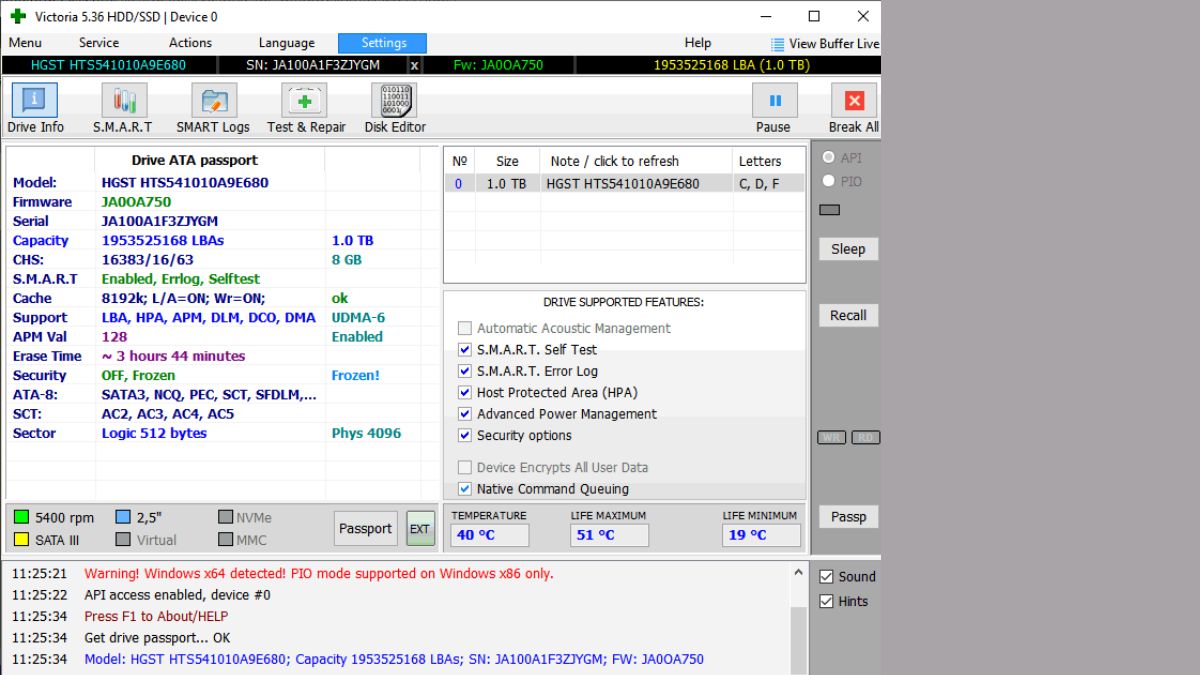
Phần mềm GsmartControl
GsmartControl là phần mềm mã nguồn mở được đánh giá cao nhờ khả năng phân tích chuyên sâu các thông số S.M.A.R.T của ổ SSD. Phần mềm cho phép bạn xem chi tiết từng chỉ số kỹ thuật, từ đó đánh giá chính xác nguy cơ hỏng hóc và hiệu suất hoạt động thực tế của ổ đĩa. GsmartControl còn hỗ trợ tạo báo cáo kỹ thuật đầy đủ, rất hữu ích cho việc theo dõi lâu dài.
- Nền tảng hỗ trợ: Windows, Linux.
- Dung lượng: Khoảng 25 – 37 MB.
- Loại phần mềm: Mã nguồn mở.
- Giá cả: Miễn phí.
- Link tải App:https://gsmartcontrol.shaduri.dev/
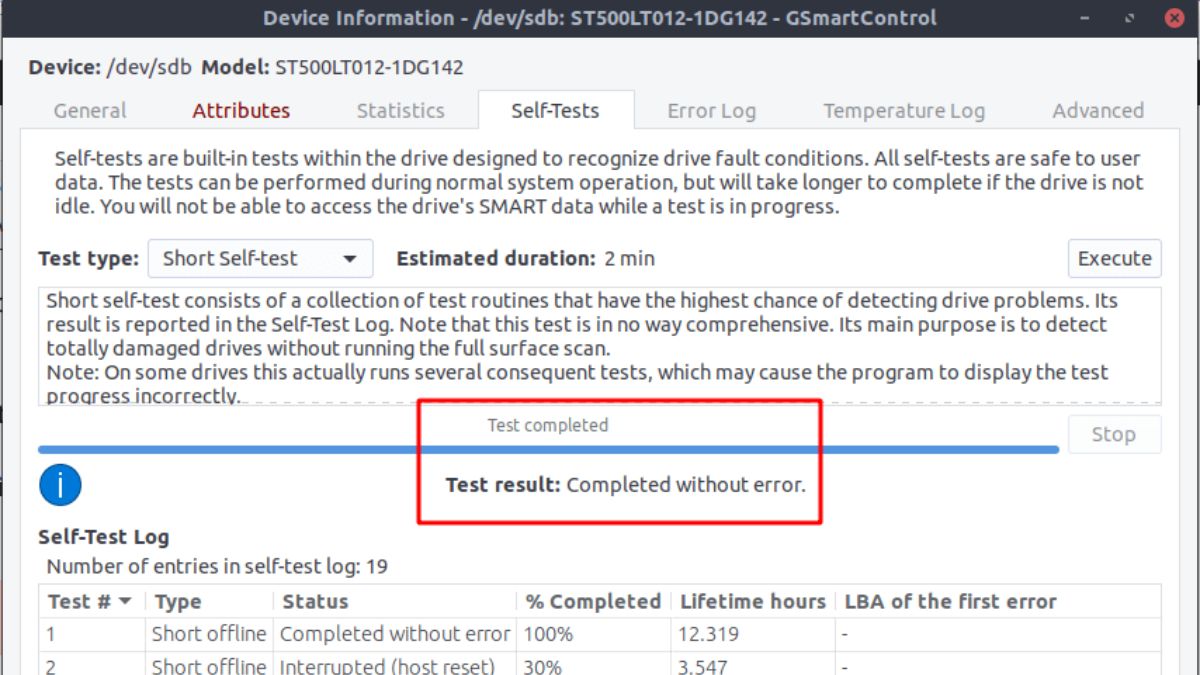
Phần mềm DiskCheckup
DiskCheckup là phần mềm tiện lợi với giao diện thân thiện, rất dễ sử dụng kể cả với người không chuyên. Phần mềm cung cấp thông tin cơ bản nhưng quan trọng về ổ SSD như nhiệt độ, thời gian sử dụng và các chỉ số S.M.A.R.T giúp người dùng theo dõi sức khỏe ổ cứng một cách chính xác. Đây là lựa chọn phù hợp cho cá nhân hoặc doanh nghiệp nhỏ đang cần một giải pháp đơn giản mà hiệu quả để kiểm tra tình trạng ổ cứng.
- Nền tảng hỗ trợ: Windows.
- Dung lượng: Khoảng 5 MB.
- Loại phần mềm: Freeware/Shareware.
- Giá cả: Miễn phí (có giới hạn)/trả phí bản đầy đủ.
- Link tải App:https://www.passmark.com/products/burnintest/index.php.

Phần mềm HD Tune
HD Tune là một phần mềm đa năng cho phép người dùng kiểm tra sức khỏe ổ SSD một cách toàn diện. Ngoài việc hiển thị tình trạng tổng thể, phần mềm còn hỗ trợ đo tốc độ đọc/ghi, phân tích lỗi bề mặt và kiểm tra hiệu suất qua các bài test cụ thể. Với độ tin cậy cao, HD Tune phù hợp cho cả cá nhân lẫn kỹ thuật viên chuyên nghiệp.
- Nền tảng hỗ trợ: Windows.
- Dung lượng: ~6 MB.
- Loại phần mềm: Freemium/Shareware.
- Giá cả: $29.95 (bản Pro).
- Link tải App: HD Tune

Phần mềm SSD Life
SSD Life là công cụ lý tưởng dành cho những ai muốn theo dõi tuổi thọ ổ SSD theo thời gian thực. Phần mềm này sử dụng dữ liệu S.M.A.R.T để ước tính số ngày còn lại trước khi ổ đĩa có thể gặp sự cố, đồng thời đưa ra cảnh báo sớm giúp người dùng chủ động bảo vệ dữ liệu. Với dung lượng nhỏ gọn, giao diện đơn giản và khả năng phản hồi nhanh, SSD Life phù hợp với cả người mới và dân kỹ thuật.
- Nền tảng hỗ trợ: Windows.
- Dung lượng: Khoảng 5 – 10 MB.
- Loại phần mềm: Trial → Trả phí.
- Giá cả: Dùng thử miễn phí, mua bản đầy đủ.
- Link tải App: SSD Life

Phần mềm HDD Regenerator
HDD Regenerator là phần mềm nổi bật với khả năng sửa chữa các lỗi bề mặt vật lý trên ổ đĩa, điều mà nhiều công cụ khác không làm được. Phần mềm tương thích với cả ổ HDD lẫn SSD, hỗ trợ quá trình phục hồi dữ liệu trong nhiều trường hợp lỗi. Đặc biệt, nó còn giúp kiểm tra và tái tạo các sector bị hỏng, góp phần kéo dài tuổi thọ ổ lưu trữ.
- Nền tảng hỗ trợ: Windows.
- Dung lượng: Khoảng 10 – 20 MB.
- Loại phần mềm: Có phí.
- Giá cả: Khoảng $50 – $90.
- Link tải App:https://www.dposoft.net/

Những lưu ý khi kiểm tra sức khỏe của ổ cứng SSD
Dù có sử dụng phần mềm tốt đến đâu, bạn vẫn cần nắm một số nguyên tắc quan trọng để việc kiểm tra đạt hiệu quả tối ưu. Những lưu ý sau sẽ giúp bạn bảo vệ ổ SSD tốt hơn và kéo dài tuổi thọ thiết bị:
- Không lạm dụng công cụ kiểm tra: Một số phần mềm kiểm tra sâu có thể làm tăng số lần ghi, ảnh hưởng đến tuổi thọ SSD nếu sử dụng quá thường xuyên.
- Theo dõi nhiệt độ ổ cứng: Nhiệt độ cao có thể làm giảm hiệu suất và tuổi thọ của SSD. Hãy đảm bảo thiết bị của bạn có hệ thống tản nhiệt tốt.
- Sử dụng phần mềm chính hãng: Luôn ưu tiên các phần mềm từ nhà sản xuất hoặc phần mềm được đánh giá cao để đảm bảo kết quả chính xác.
- Cập nhật firmware SSD nếu cần: Một số hãng SSD cung cấp firmware giúp cải thiện hiệu suất và độ ổn định.

Đọc đến đây, hy vọng bạn đã nắm rõ phần mềm, cách kiểm tra sức khỏe ổ cứng SSD online. Bạn nên chủ động theo dõi tình trạng thiết bị thường xuyên. Việc kiểm tra định kỳ không chỉ giúp phát hiện sớm lỗi tiềm ẩn mà còn kéo dài tuổi thọ ổ cứng.
- Tham khảo các bài viết khác tại: Thủ thuật máy tính, Máy tính - Laptop - Tablet





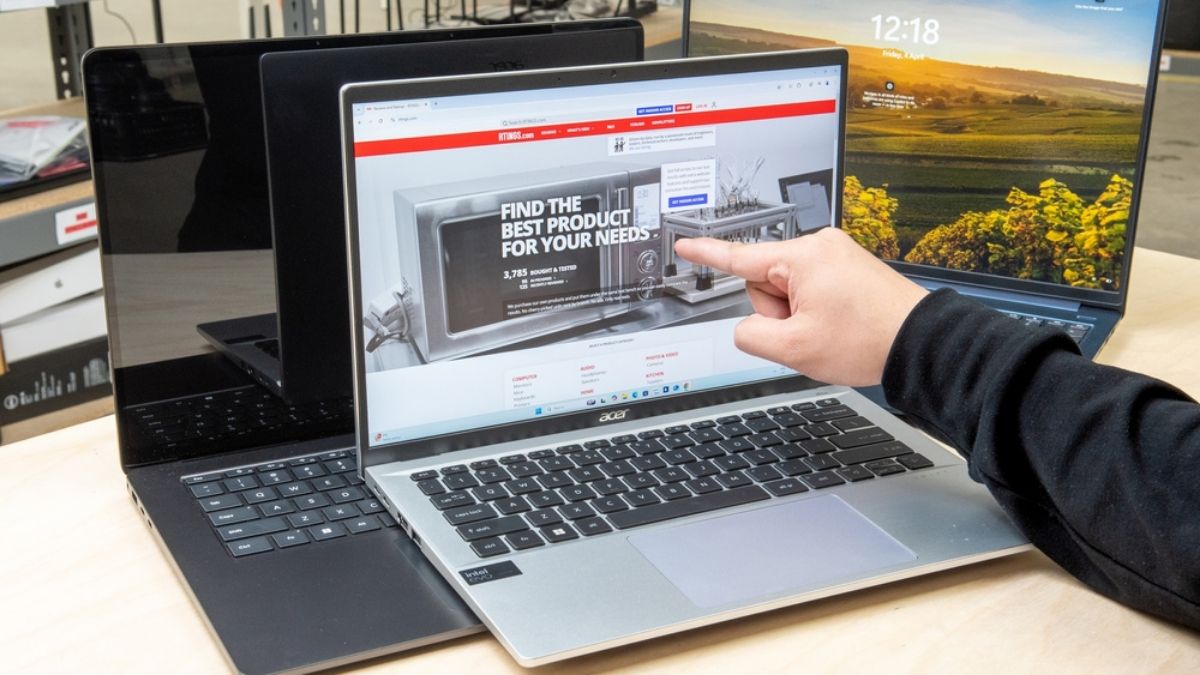


Bình luận (0)